- Kennisbank
- Marketing
- Sociale media
- Uw instellingen voor sociale accounts beheren
Uw instellingen voor sociale accounts beheren
Laatst bijgewerkt: 1 oktober 2025
Beschikbaar met elk van de volgende abonnementen, behalve waar vermeld:
-
Marketing Hub Professional, Enterprise
Nadat je je sociale media-accounts hebt gekoppeld aan HubSpot, stel je auto-publishing in voor je blog, wijzig je de accounttoegang met andere gebruikers en selecteer je standaard sociale accounts om berichten vanaf te posten.
Je kunt ook koppelingen naar je sociale mediapagina's toevoegen aan je HubSpot-sjabloon met de Follow Me-module en je Bitly-account koppelen aan HubSpot om je eigen branded short domain te gebruiken bij het verkorten van koppelingen in sociale berichten.
Blog automatisch publiceren instellen
Als je blog wordt gehost op HubSpot, kun je blog auto-publishing instellen om een nieuw bericht te publiceren op je sociale accounts wanneer je een nieuw blogbericht publiceert.
Deze berichten bevatten de titel van het blogbericht, meta beschrijving, link en uitgelichte afbeelding. Elk bericht wordt 15 minuten nadat je blogbericht is gepubliceerd, gepubliceerd. Meer informatie over blog auto-publishing in HubSpot.
Let op: blog auto-publishing is niet beschikbaar voor Instagram accounts omdat links niet zijn toegestaan op Instagram posts.
Blog auto-publishing instellen:
- Klik in je HubSpot-account op het settings instellingen-pictogram in de bovenste navigatiebalk.
- Navigeer in het linker zijbalkmenu naar Marketing > Social.
- Klik in de kolom Blog automatisch publiceren naast de sociale account waarnaar u automatisch wilt publiceren op Kies blog of Beheer blogs. Deze optie is alleen beschikbaar voor sociale accounts waarvoor Toegang accounts is ingesteld op Iedereen.
- Klik in het dialoogvenster op het vervolgkeuzemenu Kies blog en selecteer een of meer blogs.
- Klik op Submit (Verzenden).

Andere gebruikers toegang geven tot een sociale account
Machtigingen vereist Superbeheerdersrechten zijn nodig om te beheren welke gebruikers en teams toegang hebben tot specifieke sociale accounts.
Door een gebruiker of team expliciet toegang te geven tot een sociaal account, wordt de toegang voor alle anderen beperkt. Gebruikers of teams zonder toegang kunnen geen berichten van die account bekijken of beheren in de sociale tool. Meer informatie over het beperken van de toegang tot je HubSpot-middelen.
- Klik in je HubSpot-account op het settings instellingen-pictogram in de bovenste navigatiebalk.
- Navigeer in het linker zijbalkmenu naar Marketing > Social.
- Klik in de kolom Accounttoegang op Alleen ik, Iedereen of [aantal teams en gebruikers].
- Selecteer in het rechterpaneel de volgende opties:
- Alleen ik: beperk de toegang tot uw gebruikersaccount. Het account wordt niet opgenomen in de e-mailmelding voor de sociale samenvatting.
- Beschikbaar voor iedereen: alle gebruikers in het account hebben toegang.
- Selecteer gebruikers en teams die kunnen bewerken: alleen opgegeven gebruikers in het account hebben toegang. Het account wordt niet opgenomen in de e-mailmelding voor de sociale samenvatting. Alleen gebruikers in een Marketing Hub Enterprise account kunnen de toegang door gebruikers en teams beperken.
- Als u specifieke gebruikers of teams selecteert, zoekt u in de zoekbalk naar de gebruiker of het team en schakelt u het selectievakje links van de gebruiker of het team in.
- Om de toegang van een account te verwijderen, verwijdert u het selectievakje naast de naam van de gebruiker of het team of klikt u op de X in het gedeelte Wie heeft toegang.
- Klik onderaan het paneel op Opslaan.
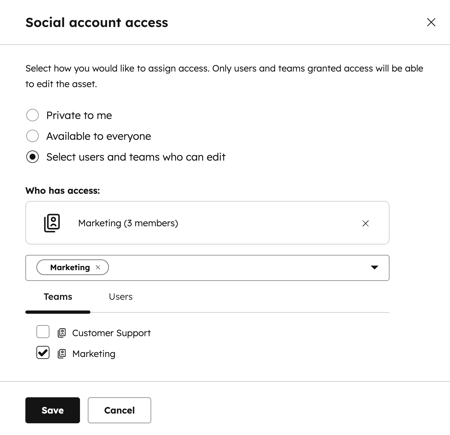
De sociale publicaties en accounttoegang van uw gebruikers beheren
De mate van toegang die een gebruiker heeft om te publiceren naar een sociale account hangt af van zijn machtigingen voor sociale publicaties en of de gebruiker accounttoegang heeft.
| De sociale rechten van de gebruiker | De gebruiker heeft accounttoegang | De gebruiker heeft geen accounttoegang |
| Alleen concepten ( alleenMarketing Hub Enterprise ) |
De gebruiker kan concepten maken. Meer informatie over de machtigingen voor sociale publicaties vanalleen concepten. |
De gebruiker kan geen concepten maken of de naam van het sociale account bekijken in de sociale instellingen. |
| Alleen hun accounts
|
Het gedrag verschilt afhankelijk van of de gebruiker de sociale account heeft gekoppeld:
|
Het gedrag verschilt afhankelijk van het feit of de gebruiker de sociale account heeft gekoppeld:
|
| Alle toegankelijke accounts |
De gebruiker heeft volledige toegang tot de sociale account. |
Het gedrag verschilt afhankelijk van het feit of de gebruiker de sociale account heeft gekoppeld:
|
| De gebruiker heeft volledige toegang tot de sociale account. |
||
Let op: als je Rapporteren over berichten gepubliceerd vanuit alle bronnen selecteert wanneer je een X-account koppelt, wordt het selectievakje Delen uitgeschakeld en automatisch ingeschakeld. Als je het selectievakje Delen wilt inschakelen en je instellingen voor delen wilt wijzigen, moet je het account opnieuw koppelen en alleen Rapporteren over berichten gepubliceerd vanuit HubSpot kiezen.
Standaard sociale accounts selecteren om mee te posten
Om standaard specifieke sociale accounts te selecteren bij het maken van nieuwe sociale berichten:
- Klik in je HubSpot-account op het settings instellingen-pictogram in de bovenste navigatiebalk.
- Navigeer in het linker zijbalkmenu naar Marketing > Sociaal.
- Klik in de kolom Standaard om de schakelaar Standaard aan te zetten. Alle wijzigingen worden automatisch opgeslagen.
Let op:
- Als je een Marketing Hub Enterprise-account hebt, kun je maximaal 60 standaardaccounts selecteren om berichten vanaf te posten.
- U kunt slechts één standaard X-account instellen.
Bevestig welke sociale berichten moeten worden opgenomen in uw rapportagegegevens
Wanneer je je sociale account koppelt, zijn de berichten en interactiegegevens die HubSpot rapporteert afhankelijk van het netwerk van het account dat je hebt gekoppeld:
- Facebook, Instagram en YouTube: alle postgegevens worden meegenomen.
- LinkedIn: HubSpot rapporteert over berichten op basis van het type LinkedIn-account dat je hebt gekoppeld:
- Als je een persoonlijk LinkedIn-account hebt gekoppeld, zullen de rapportagegegevens alleen berichten bevatten die zijn gepubliceerd vanuit HubSpot.
- Als je een LinkedIn bedrijfspagina hebt gekoppeld, worden alle postgegevens meegenomen.
- X: Wanneer je je account koppelt, kun je kiezen of je alle postgegevens wilt rapporteren, of alleen berichten die je publiceert vanuit HubSpot. Als je de instellingen voor de zichtbaarheid van je berichten voor X wilt wijzigen, moet je je sociale account loskoppelen en vervolgens weer koppelen met de gewenste instelling.
Om te bekijken over welke berichten HubSpot rapporteert voor je verbonden sociale accounts:
- Klik in je HubSpot-account op het settings instellingen-pictogram in de bovenste navigatiebalk.
- Navigeer in het linker zijbalkmenu naar Marketing > Social.
- Bekijk in de tabel Accounts de kolom Zichtbaarheid posts voor elk van je accounts.
E-mailmeldingen beheren
Standaard ontvang je een e-mailoverzicht van interacties, conversaties en X-volgers. Superadmins en individuele gebruikers met gekoppelde sociale accounts kunnen deze meldingen bewerken of uitschakelen in de sociale instellingen.
- Klik in je HubSpot-account op het settings instellingen-pictogram in de bovenste navigatiebalk.
- Navigeer in het linker zijbalkmenu naar Marketing > Sociaal.
- Klik bovenin op het tabblad E-mailmeldingen.
- Selecteer in het gedeelte Inbox het keuzerondje om de meldingsfrequentie voor sociale roundup-e-mails te kiezen. Deze e-mails bevatten geen gegevens van extern gepubliceerde berichten.
- Selecteer in het gedeelte Rapporten hetselectievakje Ja, stuur mij maandelijks een e-mail met mijn sociale rapporten om deze e-mails in of uit te schakelen. Dit e-mailoverzicht bevat gegevens voor berichten die zijn gepubliceerd vanuit HubSpot en voor extern gepubliceerde berichten.
Let op:
- Instagram- en Youtube-interacties en -activiteiten worden niet opgenomen in meldingen voor sociale e-mails.
- Alleen gegevens voor sociale accounts die zijn ingesteld op Beschikbaar voor iedereen worden opgenomen. Als de toegang tot een sociaal account is beperkt tot specifieke gebruikers of teams, wordt het sociale account niet opgenomen in kennisgevingen per sociale e-mail.
- Alleen nieuwe X-volgers worden opgenomen in deze e-mailmelding. Nieuwe volgers van andere netwerken zoals Facebook, Instagram of LinkedIn worden niet opgenomen.

Sociale accounts toewijzen aan merken
Abonnement vereist Een Marketing Hub Enterprise-abonnement en de add-on Brands zijn vereist om sociale accounts toe te wijzen aan een merk.
Gekoppelde sociale accounts kunnen maar aan één merk tegelijk worden gekoppeld. Meer informatie over het koppelen van uw bedrijfsmiddelen aan merken.
Een sociaal account toewijzen aan een specifiek merk:
- Klik in je HubSpot-account op het settings instellingen-pictogram in de bovenste navigatiebalk.
- Navigeer in het linker zijbalkmenu naar Marketing > Sociaal.
- Klik in de kolom Merk op Niet toegewezen of op [Merknaam] als de sociale account al aan een merk is toegewezen.
- Selecteer in het rechterpaneel het merk dat u aan de sociale account wilt koppelen.
- Klik onderaan op Opslaan. De sociale account wordt verplaatst naar dat geselecteerde merk.
- Je kunt ook naar een specifiek merk navigeren en vervolgens een sociale account aan dat merk koppelen. Meer informatie over het navigeren tussen merken.
- Als u in de instellingen voor sociale accounts schakelt tussen merken, worden alleen sociale accounts die zijn gekoppeld aan het merk weergegeven in uw sociale instellingen.
- Als u tussen merken schakelt in de sociale tool, worden alleen gegevens en onderdelen (zoals berichten en reacties) die zijn gekoppeld aan de sociale accounts die zijn toegewezen aan het geselecteerde merk, weergegeven in de sociale tool.
